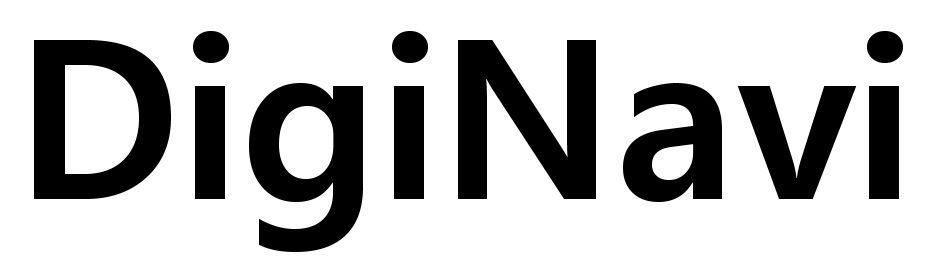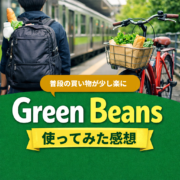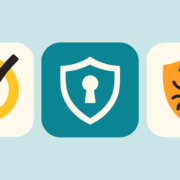【初心者向け】「ブラウザ」ってなに?インターネットの窓口「ブラウザ」の役割と使い方をやさしく解説!

「インターネットってどうやって見るの?」
そんな疑問に対して、「『ブラウザ』を使います」と言われても――
「そもそもブラウザってなに?」
「名前は聞いたことあるけど、なんだか難しそう…」
そう感じたことはありませんか?
この記事では、そんなIT初心者の方に向けて「ブラウザとは何か」から「種類と特徴」「使い方」「困ったときの対処法」まで、やさしく丁寧に解説します。
インターネットの世界を安心して楽しめるよう、一歩ずつ理解していきましょう。
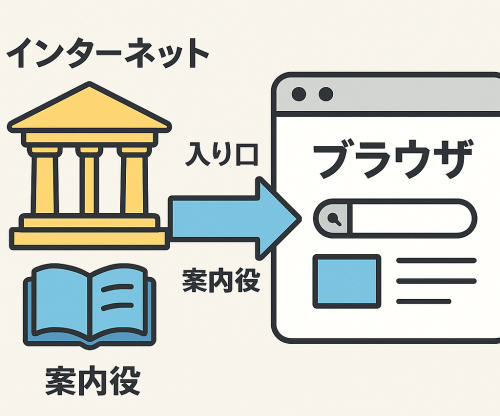
◆ 1. 「ブラウザ」ってなに?|インターネットへの“窓口”
まず結論からお伝えすると、ブラウザとは「インターネット上のホームページを見るためのソフト(アプリ)」です。
イメージとしては、インターネット全体を「大きな図書館」とするなら、ブラウザはその入り口であり、見たい本(=Webサイト)を見つけてくれる案内役でもあります。
あなたが普段、
- ニュースをチェックする
- Googleで検索する
- ネット通販で買い物をする
- YouTubeで動画を見る
…こうしたすべての行動は、ブラウザを通して行われています。
◆ 2. よく使われるブラウザとその特徴
ブラウザにはいくつか種類がありますが、どれを使っても基本的な機能は同じです。
違いを簡単にまとめたのがこちらです。
| ブラウザ名 | 主な使用端末 | 特徴 |
|---|---|---|
| Chrome(クローム) | Windows、Android、iPhone、Macなど | Google製。動作が速く、検索との相性も◎。利用者が非常に多い。 |
| Safari(サファリ) | iPhone、iPad、Mac | Apple製。iPhoneに標準搭載。電池の持ちが良く、Apple製品と相性抜群。 |
| Edge(エッジ) | Windowsパソコン | Microsoft製。Windows 10以降に標準搭載され、最近は表示も高速に。 |
✅ どれを使ってもOK!
今お使いのスマホやパソコンに入っているブラウザをそのまま使って大丈夫です。
◆ 3. ブラウザを開いてみよう|スマホ・パソコン別に解説
● パソコン(Windows)の場合
- 画面左下の「スタート」ボタンをクリック
- 「Chrome」や「Microsoft Edge」を選択
- インターネット画面が開けばOK!
● スマートフォンの場合
ホーム画面にあるブラウザのアイコンをタップするだけです。
| ブラウザ名 | アイコン例 |
|---|---|
| Chrome | 赤・緑・黄色の丸いマーク |
| Safari | 青と白のコンパス |
| Edge | 青緑の波のようなマーク |
◆ 4. お気に入り登録で、よく見るページをすぐ開こう
ニュースや買い物サイトなど、よく見るページは「お気に入り(ブックマーク)」に登録しておくと便利です。
● Chromeの場合
- ページを開く
- 上部の「★マーク」をクリック
- 名前をつけて「完了」
● Safariの場合(iPhone)
- ページを開く
- 下の「共有ボタン(□に↑)」をタップ
- 「ブックマークに追加」
● Edgeの場合
- ページを開く
- 「★マーク」をクリック
- 名前と保存先を決めて「完了」
💡 次からは1クリック(1タップ)で開けるようになります!
◆ 5. 複数ページを開ける「タブ」機能も便利!

「さっきのページも見たい」「比較したいページを並べて開きたい」
そんなときに便利なのがタブ機能です。
- 新しいタブを開く:+マークをクリック
- 切り替える:上に並んだタブをクリック/タップ
本で言えば「付箋」、書類で言えば「見出し」のようなものです。
◆ 6. ブラウザが「重い・遅い」と感じたときは?
✅ タブを開きすぎていませんか?
開いたままのタブが多すぎると、パソコンやスマホの動作が遅くなります。
✅ キャッシュを削除してみましょう
ブラウザには、一度見た情報を一時保存する「キャッシュ」という仕組みがあります。これが溜まりすぎると、表示が遅くなることがあります。
Chromeでの削除方法(例):
- 右上の「︙(設定)」→「履歴」
- 「閲覧履歴データを削除」
- 「キャッシュされた画像とファイル」にチェック
- 「データを削除」
◆ まとめ|ブラウザを知れば、インターネットがもっと身近に!
- ブラウザは、インターネットを見るための「窓口」
- Chrome、Safari、Edgeなど、種類は違っても使い方は似ている
- 開く・戻る・お気に入り・タブの操作を覚えれば、ネットがもっと快適に!
- 「重い」と感じたときは、タブを整理したりキャッシュを削除するのが効果的
最初は戸惑うかもしれませんが、使っていくうちにどんどん慣れてきます。
この記事が、あなたの「インターネットデビュー」を応援する一歩になればうれしいです!